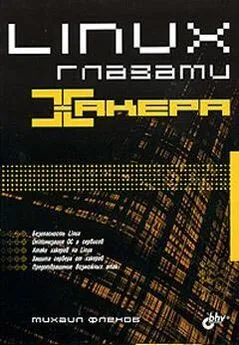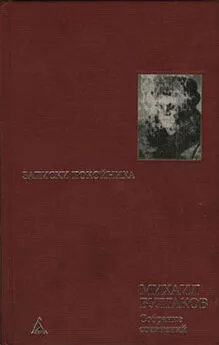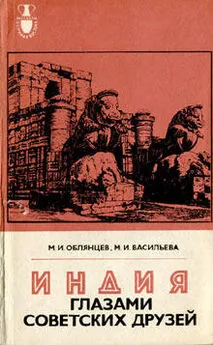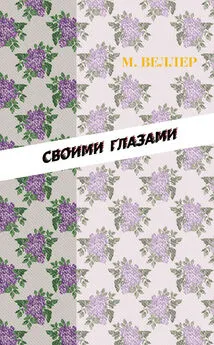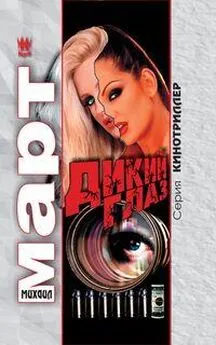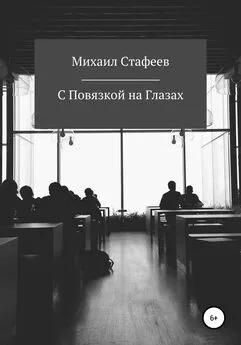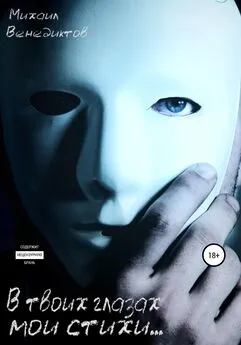Михаил Флёнов - Linux глазами хакера
- Название:Linux глазами хакера
- Автор:
- Жанр:
- Издательство:БХВ-Петербург
- Год:2005
- Город:Санкт-Петербург
- ISBN:5-94157-635-8
- Рейтинг:
- Избранное:Добавить в избранное
-
Отзывы:
-
Ваша оценка:
Михаил Флёнов - Linux глазами хакера краткое содержание
Рассмотрены вопросы настройки ОС Linux на максимальную производительность и безопасность. Описаны потенциальные уязвимости и рекомендации по предотвращению возможных атак. Дается подробное описание настройки прав доступа и конфигурирования сетевого экрана. Показано, как действовать при атаке или взломе системы, чтобы максимально быстро восстановить ее работоспособность и предотвратить потерю данных.
Для пользователей, администраторов и специалистов по безопасности
Linux глазами хакера - читать онлайн бесплатно ознакомительный отрывок
Интервал:
Закладка:
22 4 * * 0 root run-parts /etc/cron.weekly
42 4 1 * * root run-parts /etc/cron.monthly
В начале строки указывается время выполнения. Вы можете изменить его так, что сценарии из директории /etc/cron.monthlyначнут выполняться ежечасно. Так что, названия чисто символические и только по умолчанию. Они легко меняются.
Обратите также внимание, что в этих директориях уже есть сценарии, и все ненужные можно убрать, чтобы излишне не нагружать систему, или запланировать их выполнение на другое время.
Чтобы просмотреть список существующих заданий, выполните команду
crontabс параметром -1. Для редактирования уже созданных записей выполните команду crontabс параметром -е. В ответ на это запустится текстовый редактор, в котором можно корректировать записи. Кстати, если вы не работали с этим редактором, то могут возникнуть проблемы, потому что он достаточно специфичный. Тогда нажмите клавишу и воспользуйтесь справкой. Команды тоже вводятся необычно. По выходу из этого редактора изменения вступают в силу мгновенно, а чтобы закончить работу без сохранения изменений, наберите ":q!" и нажмите клавишу .
В принципе, все задания cron хранятся в текстовом виде. Для каждого пользователя формируется свой crontab-файл в директории /var/spool/cron/файл. Имя созданного файла совпадает с именем пользователя.
Вот пример содержимого crontab-файла:
#DO NOT EDIT THIS FILE - edit the master and reinstall.
#(- installed on Thu Jan 27 13:55:49 2005)
#(Cron version--$Id:crontab.c,v2.13 1994/01/17 03:20:37 vixie Exp $)
10 * * * * ls
Вы можете редактировать его напрямую, без использования команды
crontab -е.
3.5.3. Безопасность работ
Напоследок хочется добавить во все преимущества команды
atложку дегтя. Злоумышленники очень любят использовать эту инструкцию в своих целях. Например, хакер может завести учетную запись с максимальными правами. Затем настроить команду atтак, чтобы после выхода она удаляла запись и чистила следы его пребывания в системе.
В каталоге /etcесть два файла, которые вы должны настроить:
□ at.allow — по умолчанию этого файла может и не быть. Если он существует, то только те пользователи, которые в нем прописаны, могут выполнять команду
at;
□ at.deny — в этом файле перечисляются пользователи, которым явно запрещен доступ к команде
at.
Подобные файлы есть и для сервиса cron:
□ cron.allow — здесь описываются пользователи, которые могут работать с заданиями в cron;
□ cron.deny — в этом файле указываются пользователи, которым недоступен сервис cron.
Я не раз говорил и буду повторять, что все настройки должны идти от запрещения. Сначала необходимо все закрыть, а потом позволить только то и лишь тем пользователям, которым посчитаете нужным. Именно поэтому не стоит пытаться внести всех пользователей в список at.deny. Намного корректнее создать файл at.allow и для начала прописать там только свою учетную запись (будет лучше, если это не root-пользователь). Если вслед за этим вы услышите жалобы пользователей о нехватке команды at, то сначала убедитесь, что им действительно она нужна, и только после этого прописывайте их учетные записи в файл at.allow.
Ни один лишний пользователь не должен работать с командой
at. Иногда лучше забыть выполнить команду, чем потерять контроль над системой.
Если вы не запускаете планировщики
atи cron, то я рекомендую убрать сервис crond из автозапуска, а лучше даже удалить. Вы не сможете контролировать то, чем не пользуетесь.
В директории /etcесть файл crontab, в котором находятся все настройки сервиса cron. Я рекомендую внести в начало этого файла следующую директиву:
CRONLOG=YES
Это позволит записывать в журнал команды, которые выполнялись в cron. Журнал сервиса находится в файле /var/cron/log.
3.6. Настройка сети
После установки ОС Linux легко определяет сетевые карты. В этом у меня еще не было проблем. Но для работы в сети этого недостаточно. Во время инсталляции вы уже могли указать основные параметры подключения, но иногда появляется необходимость изменить настройки, и не будете же вы переустанавливать систему, когда нужно выполнить всего пару команд.
Для передачи данных по сети необходимо установить и настроить протокол — правила, по которым два удаленных устройства будут обмениваться информацией. Правила описывают, нужно ли устанавливать соединение, как происходит проверка целостности переданных данных, требуется ли подтверждение доставки и т.д. Все это реализовано в протоколе, а ваша задача его правильно настроить.
3.6.1. Адресация в Linux
Основным для Linux является ставший стандартом для Интернета протокол TCP/IP (Transmission Control Protocol/Internet Protocol, протокол управления передачей/протокол Интернета), который уже установлен, и достаточно его только настроить. Если вы еще не встречались с этим протоколом, то советую прочитать соответствующую книгу по этой теме. Мы не сможем здесь затронуть все нюансы TCP/IP, а остановимся только на базовых понятиях.
Для того чтобы сеть работала, нам необходимо, как минимум, настроить следующие параметры:
1. Указать адрес . Каждое устройство в сети должно иметь свой адрес. Без этого связь невозможна. Представьте себе, если бы дома не имели своего адреса, как бы тогда почтальоны доставляли письма? Имена компьютеров для этого не годятся, и об этом мы поговорим в гл. 11 .
Вся адресация в сети происходит по IP-адресу, который состоит из четырех октетов десятичных чисел (для самой распространенной сейчас 4 версии IP-протокола), разделенных точками. Каждое число не может быть более 255. Если вы подключены к Интернету, то для такого интерфейса может быть установлен адрес, который выдал вам провайдер.
Для подключения по локальной сети адреса задаются самостоятельно. Я рекомендую для примера ограничиться адресами вида 192.168.1.x, где x — это число от 1 до 254 (значения 0 и 255 имеют специальное назначение). Каждому компьютеру должен быть присвоен свой адрес, отличающийся последней цифрой. Третий октет может быть любым, но обязательно одинаковым для всех компьютеров вашей сети. Я у себя использую число 77, т.е. адреса машин имеют вид 192.168.77.x.
2. Установить маску подсети . В сочетании с IP-адресом используется номер, называемый маской подсети, позволяющий разбить сеть на более мелкие сегменты (узлы). Из чего состоит ваш домашний адрес? Это город, улица и дом. Сеть имеет только две характеристики — номер сети и номер компьютера внутри нее. Маска определяет, какая часть в IP-адресе относится к сети, а что характеризует компьютер.
Интервал:
Закладка: